Installer Emmabuntus
Installer Emmabuntüs pas à pas
par Ideefixe
Ce tutoriel explique comment installer Emmabuntüs 2 sortie le 21 juillet 2013, basée sur Xubuntu 12.04 LTS supportée jusqu'en avril 2015.
Emmabuntüs Késako ?
Emmabuntüs est une distribution GNU/Linux. Le projet a été lancé en 2011 par le collectif Emmabuntüs, un bénévole de la communauté Emmaüs Avenir. C'est une distribution « poste de travail et de loisir complet utilisable de suite » pour simplifier le reconditionnement des ordinateurs usagés donnés aux communautés Emmaüs et aux association humanitaires, favoriser la découverte de GNU/Linux par les débutants et prolonger la durée d'utilisation du matériel (Je réemploie et toi ?).
Pré requis
Pour commencer l'installation, vous devez avoir réalisé les étapes suivantes :
- Téléchargé l'iso de 3.3 Go ;
- Vérifié le MD5SUM de cette iso ;
- Gravé cette iso sur un DVD avec la fonction "graver une image" de votre logiciel de gravure ;
- Vérifié le disque gravé ;
- Ou bien installé l'iso sur une clé USB avec LinuxLiveUSB Creator (sous Windows) par exemple, ou Multisystem sous Linux
Cette iso est une version 32 bits avec un noyau non PAE compatible avec presque tous les PC de moins de dix ans.
L'image ISO d'Emmabuntüs est téléchargeable de plusieurs manières sur cette page For download.
Pour une utilisation tranquille d'Emmabuntüs, nous vous conseillons d'avoir une configuration minimale de 1,6 Ghz pour le processeur, 40 Go d'espace sur le disque dur et 512 Mo de mémoire vive (RAM).
Installation
Avant de commencer l'installation, il peut être intéressant de visionner la rubrique de Léa sur l'installation de GNU/Linux en général.
Démarrage
Avertissement : Emmabuntüs est conçue pour être installée sans connexion à Internet. Veuillez débrancher le câble réseau ou désactiver le wifi !
Insérez le CD ou le DVD (ou la clef USB, carte mémoire etc.) d'Emmabuntüs dans votre lecteur. Redémarrez votre ordinateur.
Si le BIOS est configuré pour booter en premier sur le lecteur de CD/DVD - c'est généralement le cas -, vous devriez voir apparaître en bas l'écran un pictogramme (l'homme de vitruve) APPUYEZ SUR BARRE D'ESPACE vous obtenez l'écran suivant, pour choisir le Français (par défaut English):
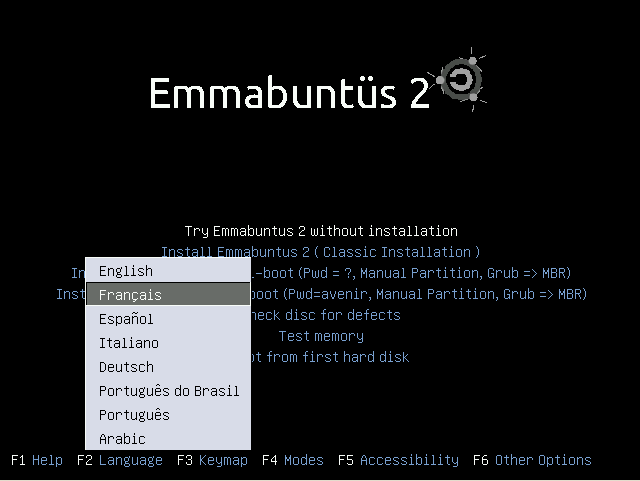
Choisissez la langue dans laquelle vous souhaitez installer Emmabuntüs en la cherchant dans le menu de gauche (par défaut English).
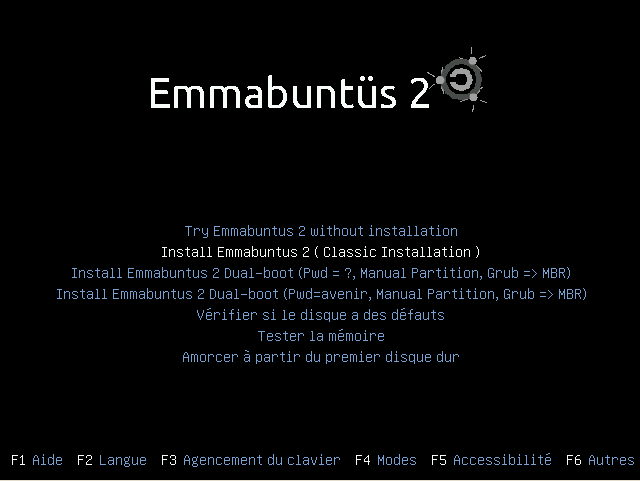
Choisissez « Install Emmabuntüs 2 (classic installation)». L'installation démarre :
Vous êtes invité à confirmer le choix du Français :
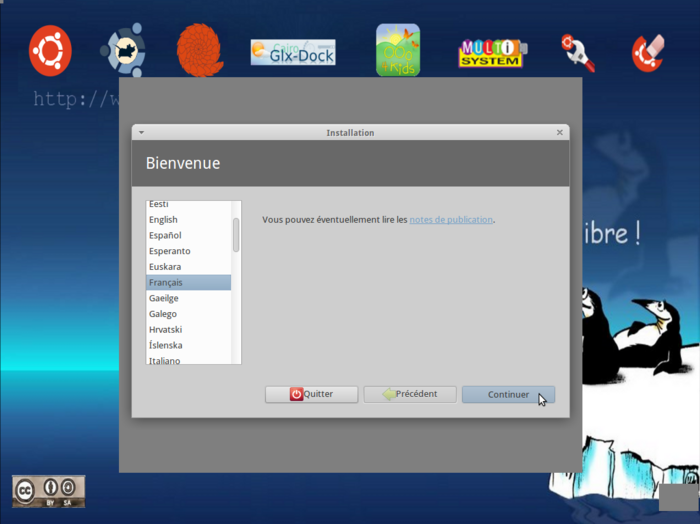
La fenêtre pour préparer l'installation apparaît :
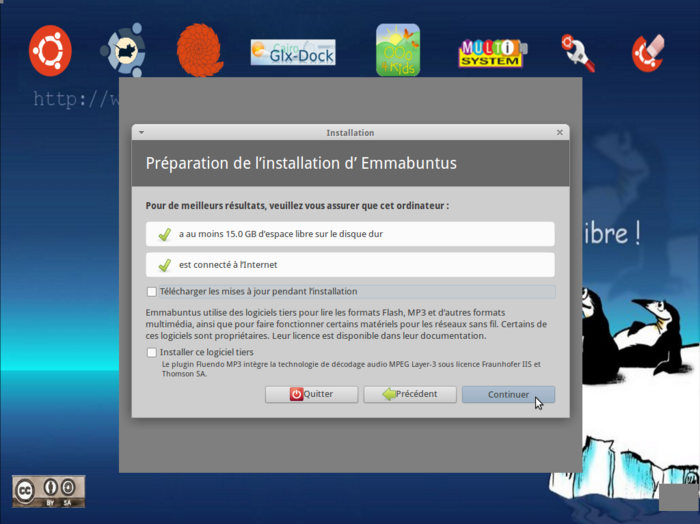
L'installeur vous propose de télécharger des mises à jour pendant l'installation, afin d'installer des logiciels propriétaires tiers (Flash, MP3). Laissez les cases décochées, l'installation de logiciels non libres vous sera proposée au premier redémarrage post installation. Cliquez ensuite sur « Continuer ».
Partitionnement
Il s'agit maintenant du partitionnement, qui va permettre le formatage des partitions. Avant toute chose, pensez à sauvegarder vos données importantes : le formatage est une action périlleuse qui peut endommager vos données. Vous trouvez tous les détails sur le partitionnement dans la documentation de Léa : Le partitionnement.
Plusieurs choix s'offrent à vous (Emmabuntüs ne vous proposera que certains choix suivant votre situation) :
- Si vous voulez garder un autre système d'exploitation sur la machine, par exemple pour faire un dual boot avec Microsoft Windows ou une autre distribution GNU/Linux, sélectionnez l'option « Installer à côté ... » (ici Ubuntu 12.04.2 LTS). Cette option n'apparaîtra que s'il y a déjà un autre système installé sur la machine. Il ne vous reste qu'à cliquer et choisir combien vous voulez de partitionS pour votre ancien système. Pour Emmabuntüs, nous vous conseillons de garder minimum 15 Go. Attention, après l'installation, le programme d'amorce (boot loader) de votre autre système sera remplacé par celui d'Emmabuntüs.
- Si vous voulez supprimer votre système existant ou que votre disque dur est vide, choisissez « Effacer et installer ».
- Si vous avez de l'espace libre non alloué sur votre disque dur, vous pouvez installer Emmabuntüs dans cet espace ; pour cela choisissez l'option « Utiliser le plus grand espace disponible ».
- Si vous savez ce que vous faites et que vous êtes un utilisateur avancé, choisissez « Autre chose ».
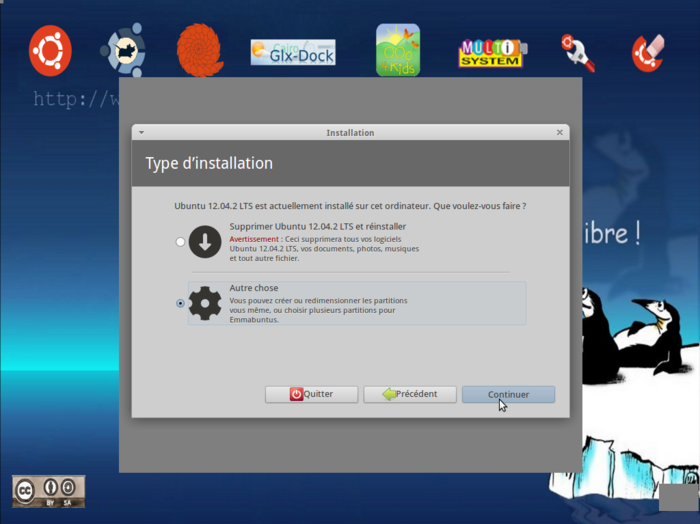
Votre choix fait, cliquez sur « Continuer ».
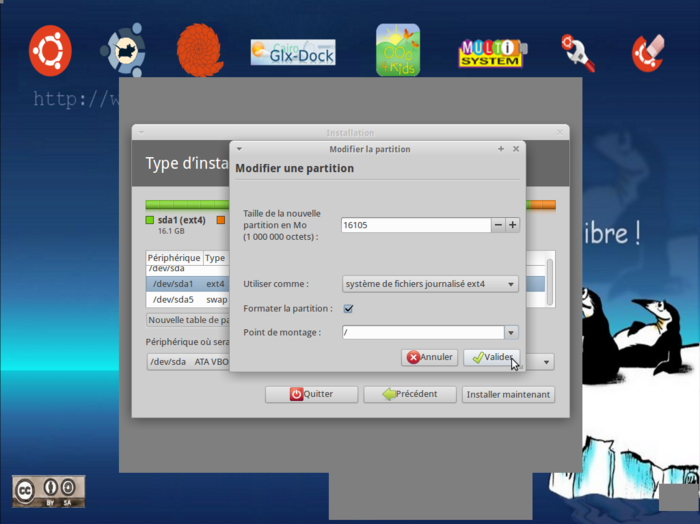
Dans notre exemple ci-dessous, nous avons choisi « Autre chose » et avons défini une partition pour le système sur /dev/sda1, une pour le swap /dev/sda5.
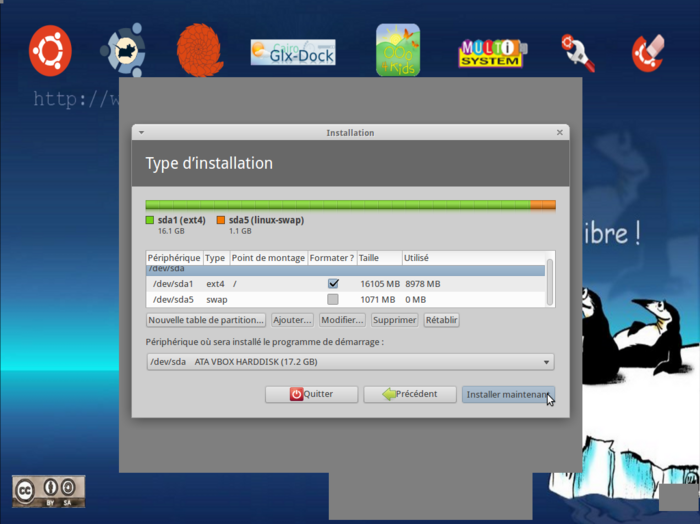
Dans tous les cas, l'installeur vous affiche éventuellement les partitions qui seront supprimées pour avoir une confirmation. Seulement si cela vous convient, cliquez sur « Installer maintenant ». À ce moment là, le formatage commence.
Déploiement et configuration
Pendant que le système s'installe/se déploie (formatage des partitions, copie des fichiers), Emmabuntüs vous propose de configurer en parallèle votre bureau. Cette étape dure environ 20 minutes.
Configuration de l'heure
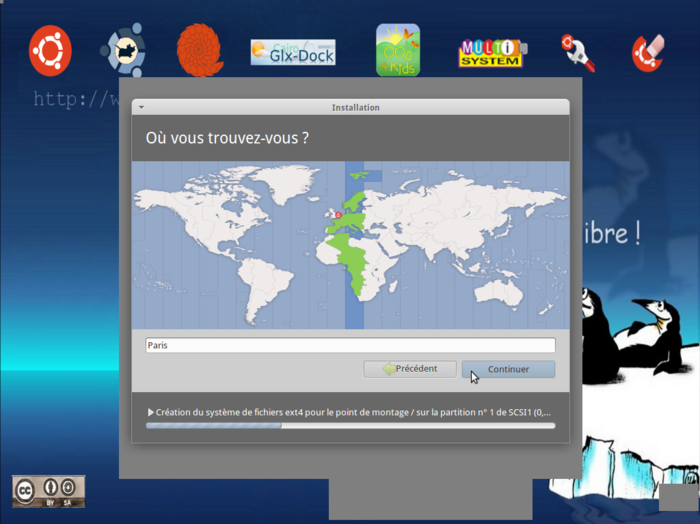
Choisissez votre emplacement géographique qui va déterminer votre fuseau horaire, et cliquez sur « Continuer ».
Configuration du clavier
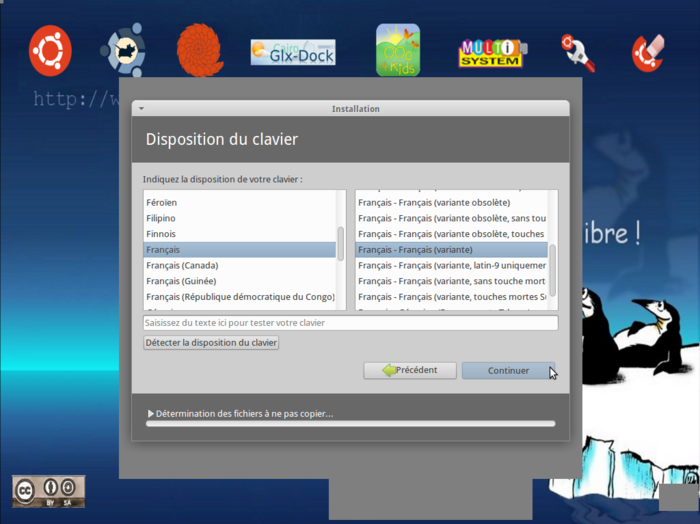
Emmabuntüs vous en propose une en fonction de la langue d'installation et du fuseau horaire précédemment renseigné. Ainsi, dans notre exemple ci-dessus, Emmabuntüs propose « Français - Français (variante) » par défaut. Vous pouvez choisir une autre disposition en cherchant votre pays dans la colonne de gauche.
Emmabuntüs associe à certains pays plusieurs dispositions de clavier. Vous pouvez généralement laisser ce qui est proposé par défaut. Une petite zone en bas à droite permet de faire des essais. Essayez de voir si toutes les touches de votre clavier sont bien reconnues ! Cliquez ensuite sur « Suivant ».
Informations utilisateur et de connexion
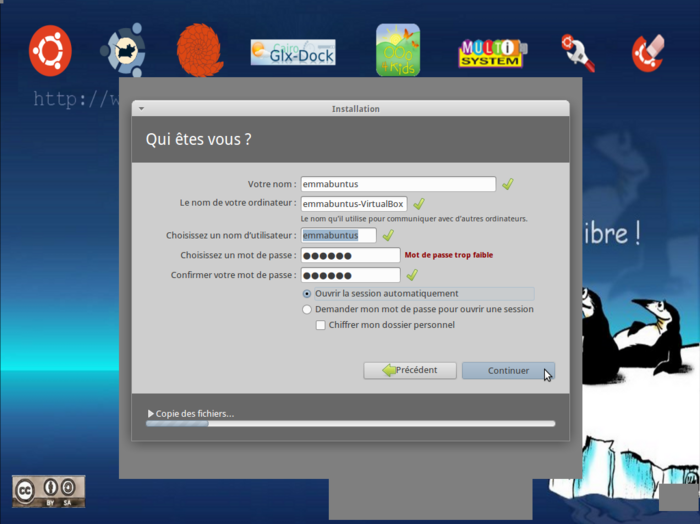
Choisissez votre login utilisateur et votre mot de passe. Si ce dernier est trop faible, l'installeur d'Emmabuntüs vous l'indiquera. Pensez alors à mettre des lettres, des chiffres et des caractères spéciaux dans votre mot de passe.
Si vous avez une webcam sur votre ordinateur, Emmabuntüs vous demandera si vous voulez prendre une photo de vous pour l'icône de connexion. A vous de voir !
Choisissez si vous voulez que quand votre ordinateur démarre, on vous demande votre mot de passe ou non. Nous vous conseillons de cocher l'option « Ouvrir la session automatiquement ».
Pour des raisons de sécurité également, vous pouvez demander à Emmabuntüs de chiffrer votre dossier personnel. Techniquement, Emmabuntüs utilisera une clef pour chiffrer toutes les données avant de les écrire sur le disque. Cette clef sera générée automatiquement et elle-même chiffrée par le mot de passe du compte utilisateur. Un tel chiffrement est à double tranchant : si jamais vous oubliiez votre mot de passe utilisateur, vous risqueriez de ne plus jamais pouvoir accéder à vos données !
Vos choix faits, cliquez sur « Continuer ».
Déroulement du déploiement
Le diaporama ou slideshow a été désinstallé pour Emmabuntüs car il bloque l'installation. Vous ne verrez donc pas de belles diapositives.
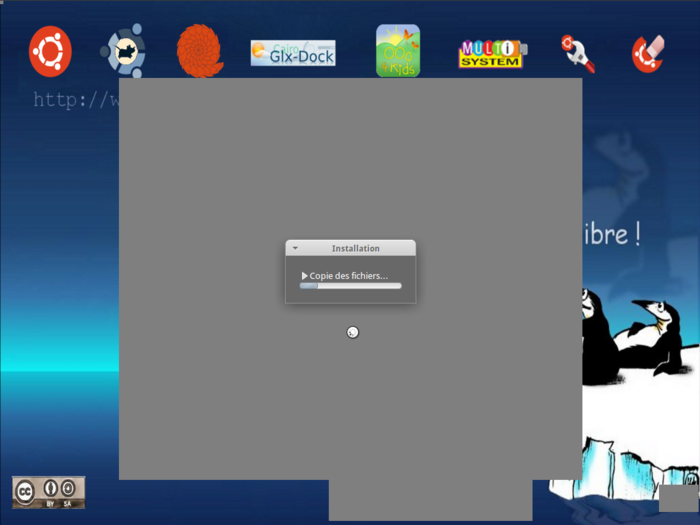
Fin du déploiement
Une fois l'installation terminée, vous devriez obtenir le message ci-dessous :
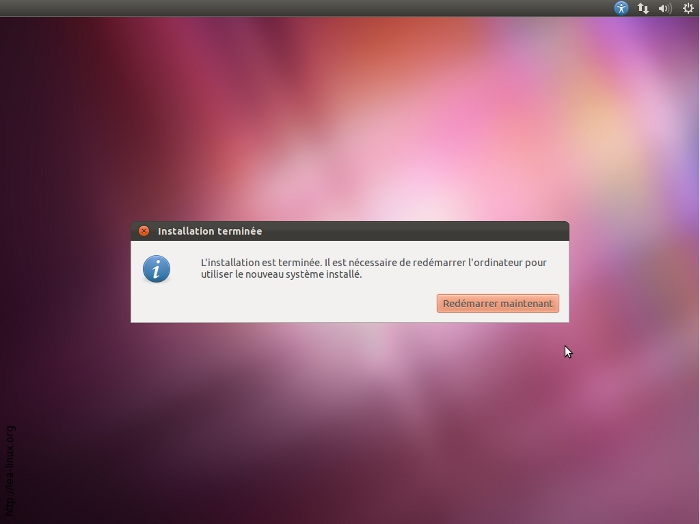
Vous pouvez maintenant redémarrer votre ordinateur. Cliquez sur « Redémarrer maintenant » et plus tard sur « Entrée ».
Bienvenue dans Emmabuntüs
Après le redémarrage, vous arrivez à la fenêtre suivante :
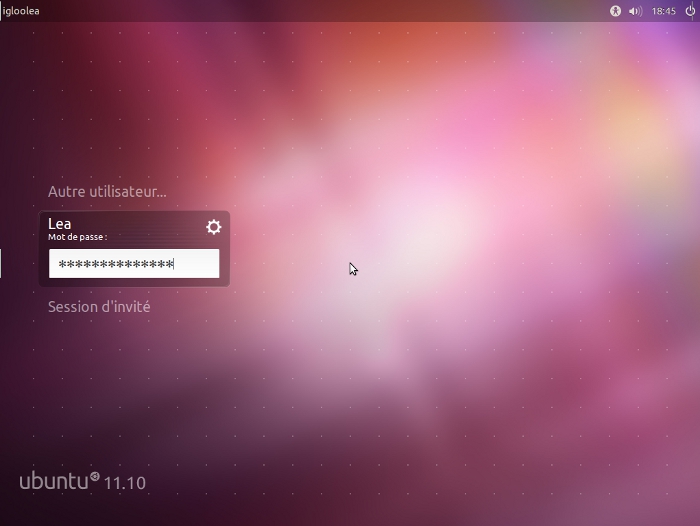
Loguez-vous, et profitez d'Emmabuntüs ! Voici à quoi devrait ressembler votre bureau Emmabuntüs lors de votre première connexion :
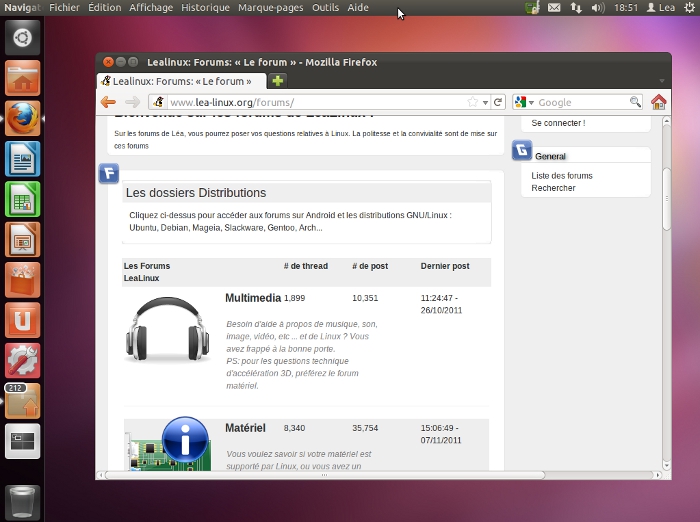
Utiliser Emmabuntüs
Si vous ne savez pas quels programmes utiliser pour votre Emmabuntüs, la page Quels programmes utiliser pour faire ... est pour vous.
Pour installer un logiciel sous Emmabuntüs, suivez les instructions données par la fiche Comment installer un programme sous Emmabuntüs ?.
Vous trouverez sur le site de Léa divers tutoriels et documentations pour utiliser votre distribution, notamment dans les rubriques Logiciel et Fiches pratiques. Consultez également la page XFCE, le gestionnaire de bureau par défaut d'Emmabuntüs, et celle de l'environnement LXDE également contenu dans la distribution.
Si vous avez des questions diverses, le forum Debian, Ubuntu, KUbuntu etc. de Léa est là pour vous.
N'hésitez pas non plus à consulter l'excellent site de la communauté francophone des utilisateurs d'Ubuntu.
@ Retour à la rubrique Installation
Copyright
© 2013 Ideefixe
| Ce document est publié sous licence Creative Commons Attribution, Partage à l'identique 4.0 : https://creativecommons.org/licenses/by-sa/4.0/ |